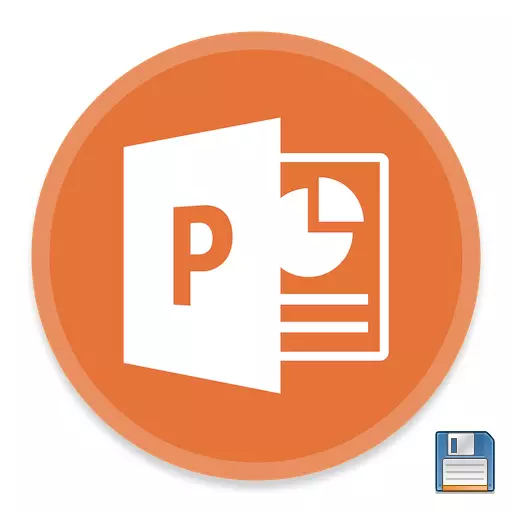
ഏതെങ്കിലും പ്രമാണം തയ്യാറാക്കുന്നതിനുള്ള ജോലിയ്ക്ക് ശേഷം, ഫലം നിലനിർത്തുന്നതിന് എല്ലാം അവസാന പ്രവർത്തനത്തിലേക്ക് വരുന്നു. പവർപോയിന്റ് അവതരണത്തിനും ഇത് ബാധകമാണ്. ഈ ഫംഗ്ഷന്റെ എല്ലാ ലാളിത്യവും ഉപയോഗിച്ച്, അവിടെ എന്താണ് സംസാരിക്കേണ്ടത്.
സംരക്ഷണ നടപടിക്രമം
അവതരണത്തിൽ പുരോഗതി നിലനിർത്താൻ നിരവധി മാർഗങ്ങളുണ്ട്. അവയുടെ പ്രധാന കാര്യം പരിഗണിക്കുക.രീതി 1: അടയ്ക്കുമ്പോൾ
പ്രമാണം അടയ്ക്കുമ്പോൾ ലാഭിക്കുക എന്നതാണ് ഏറ്റവും പരമ്പരാഗതവും ജനപ്രിയവുമായത്. അവതരണം അടയ്ക്കാൻ ശ്രമിക്കുമ്പോൾ എന്തെങ്കിലും മാറ്റങ്ങൾ വരുത്തിയിട്ടുണ്ടെങ്കിൽ, ഫലം സംരക്ഷിക്കേണ്ടത് ആവശ്യമാണോ ആപ്ലിക്കേഷൻ ആവശ്യപ്പെടുക. നിങ്ങൾ "സംരക്ഷിക്കുക" തിരഞ്ഞെടുക്കുകയാണെങ്കിൽ, ആവശ്യമുള്ള ഫലം കൈവരിക്കും.

അവതരണം ഭൗതികമായി നിലവിലില്ലെങ്കിൽ, മുൻ ഫയൽ സൃഷ്ടിക്കാതെ പവർപോയിന്റ് പ്രോഗ്രാമിൽ തന്നെ സൃഷ്ടിക്കപ്പെട്ടതാണെങ്കിൽ (അത് ആരംഭ മെനുവിലൂടെ പ്രോഗ്രാം നൽകി), ഈ സംവിധാനം അവതരണം എവിടെ, കീഴിൽ ഏത് പേരിലാണ് ഉപയോഗിക്കാൻ നിർദ്ദേശിക്കുന്നത് .
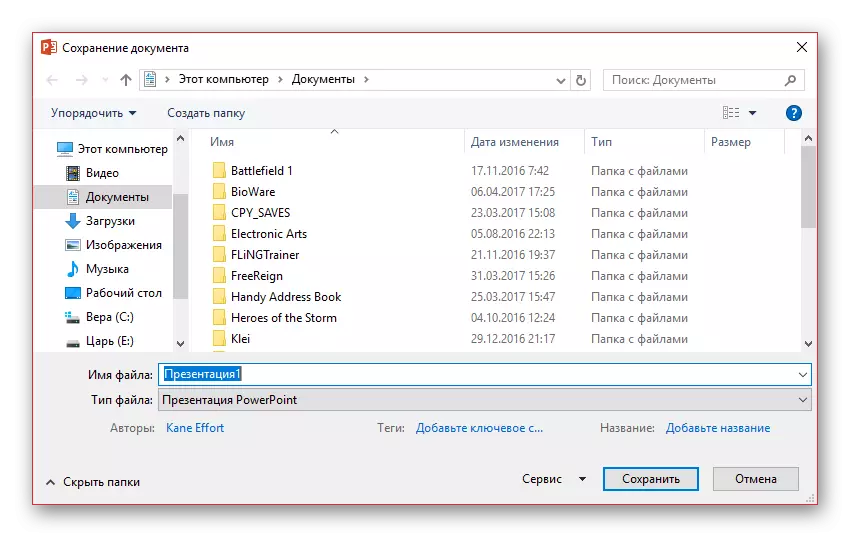
ഈ രീതി എളുപ്പമുള്ളവയാണ്, എന്നിരുന്നാലും വിവിധ അർത്ഥത്തിന്റെ പ്രശ്നങ്ങളുണ്ടാകാം - "പ്രോഗ്രാം" എന്ന പ്രോഗ്രാമിൽ നിന്ന് "മുന്നറിയിപ്പ് അപ്രാപ്തമാക്കി, പ്രോഗ്രാം യാന്ത്രികമായി ഓഫാകും." അതിനാൽ ഒരു പ്രധാന ജോലി ചെയ്തുവെങ്കിൽ, മടിയന്മാരാകാതിരിക്കാനും മറ്റ് ഓപ്ഷനുകൾ പരീക്ഷിക്കാതിരിക്കാനും നല്ലത്.
രീതി 2: ദ്രുത ടീം
ഏത് സാഹചര്യത്തിലും സാർവത്രികമാണ് എന്ന വിവരങ്ങളുടെ രക്ഷയുടെ ന്യായമായ പതിപ്പ് കൂടിയും.
ആദ്യം, പ്രോഗ്രാമിന്റെ മുകളിൽ ഇടത് കോണിൽ സ്ഥിതിചെയ്യുന്ന ഒരു ഫ്ലോപ്പി ഡിസ്ക് രൂപത്തിൽ ഒരു പ്രത്യേക ബട്ടൺ ഉണ്ട്. അമർത്തിയാൽ അത് അമർത്തി, അതിനുശേഷം നിങ്ങൾക്ക് ജോലി തുടരാം.
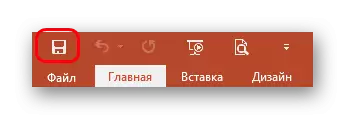
രണ്ടാമതായി, വിവരങ്ങൾ സംരക്ഷിക്കുന്നതിന് ഒരു ഫാസ്റ്റ് കമാൻഡ് നടത്തിയ ഒരു ഫാസ്റ്റ് കമാൻഡ് ഉണ്ട് - "Ctrl" + + s ". പ്രഭാവം കൃത്യമായി സമാനമാണ്. നിങ്ങൾ പൊരുത്തപ്പെടുകയാണെങ്കിൽ, ബട്ടൺ അമർത്തുന്നതിനേക്കാൾ ഈ രീതി കൂടുതൽ സൗകര്യപ്രദമാകും.
തീർച്ചയായും, അവതരണം ഭ material തികമായി നിലവിലില്ലെങ്കിൽ, ഒരു വിൻഡോ തുറക്കും, പ്രോജക്റ്റിനായി ഫയൽ ഫയൽ വാഗ്ദാനം ചെയ്യുന്നു.
ഈ രീതി ഏത് സാഹചര്യത്തിനും അനുയോജ്യമാണ് - പ്രോഗ്രാം പുറപ്പെടുന്നതിന് മുമ്പ് പോലും സൂക്ഷിക്കുക, കുറഞ്ഞത് പുതിയ പ്രവർത്തനങ്ങൾ പരീക്ഷിക്കുന്നതിന് പോലും, പ്രധാനപ്പെട്ട ജോലി നഷ്ടപ്പെടാൻ (പ്രകാശം എല്ലായ്പ്പോഴും വിച്ഛേദിക്കപ്പെടുന്നു).
രീതി 3: "ഫയൽ" മെനു വഴി
ഡാറ്റ സംരക്ഷിക്കുന്നതിനുള്ള പരമ്പരാഗത മാനുവൽ വഴി.
- അവതരണ തൊപ്പിയിലെ ഫയൽ ടാബിൽ ക്ലിക്കുചെയ്യേണ്ടതുണ്ട്.
- ഈ ഫയലിനൊപ്പം പ്രവർത്തിക്കുന്ന ഒരു പ്രത്യേക മെനു തുറക്കും. ഞങ്ങൾക്ക് രണ്ട് ഓപ്ഷനുകളിൽ താൽപ്പര്യമുണ്ട് - "സംരക്ഷിക്കുക" അല്ലെങ്കിൽ "ഇതായി സംരക്ഷിക്കുക ...".
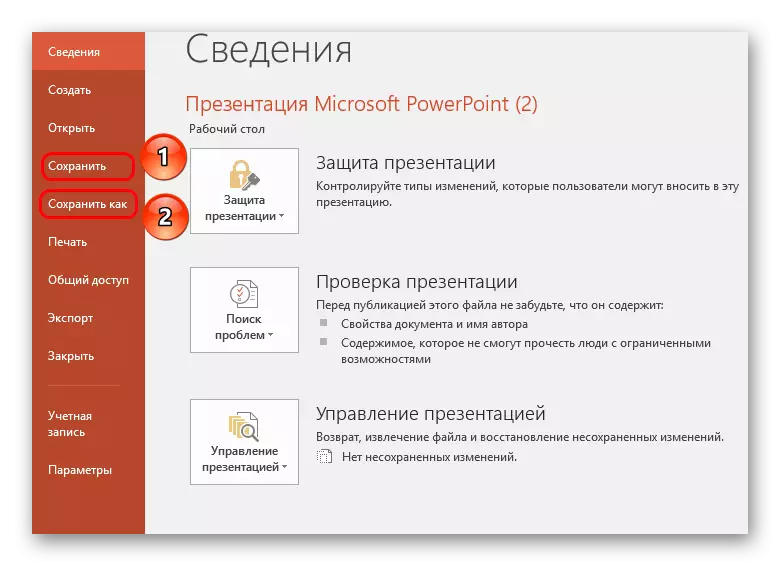
"രീതി 2" എന്ന നിലയിൽ ആദ്യ ഓപ്ഷൻ യാന്ത്രികമായി സംരക്ഷിക്കും
രണ്ടാമത്തേത് നിങ്ങൾക്ക് ഫയൽ ഫോർമാറ്റ് തിരഞ്ഞെടുക്കാവുന്ന മെനു തുറക്കും, അതുപോലെ തന്നെ അവസാന ഡയറക്ടറിയും ഫയലിന്റെ പേരും.
ബാക്കപ്പ് പകർപ്പുകൾ സൃഷ്ടിക്കുന്നതിനും ഇതര ഫോർമാറ്റുകളിൽ സംരക്ഷിക്കുന്നതിനും അവസാന ഓപ്ഷൻ അനുയോജ്യമാണ്. ഗുരുതരമായ പ്രോജക്റ്റുകളുമായി പ്രവർത്തിക്കുമ്പോൾ ചിലപ്പോൾ ഇത് വളരെ പ്രധാനമാണ്.
ഉദാഹരണത്തിന്, മൈക്രോസോഫ്റ്റ് പവർപോയിന്റ് പ്രോഗ്രാം കാണാതായ കമ്പ്യൂട്ടറിൽ അവതരണം കാഴ്ചപ്പാടുകയാണെങ്കിൽ, അത് യുക്തിസഹമായി സംരക്ഷിക്കപ്പെടുന്നു, ഇത് പിഡിഎഫ് പോലുള്ള അമിതമായ കമ്പ്യൂട്ടർ പ്രോഗ്രാമുകളിൽ വായിക്കുന്നു.
- ഇത് ചെയ്യുന്നതിന്, "ഫയൽ" മെനു ബട്ടണിൽ ക്ലിക്കുചെയ്യുക, തുടർന്ന് "ഇതായി സംരക്ഷിക്കുക" തിരഞ്ഞെടുക്കുക. "അവലോകനം" ബട്ടൺ തിരഞ്ഞെടുക്കുക.
- സംഭരിച്ച ഫയലിനായി അന്തിമ ഫോൾഡർ വ്യക്തമാക്കേണ്ട സ്ക്രീനിൽ വിൻഡോസ് എക്സ്പ്ലോറർ ദൃശ്യമാകും. കൂടാതെ, ഇനം "ഫയൽ തരം" തുറക്കുന്നതിലൂടെ, ഫോർമാറ്റുകൾ സംരക്ഷിക്കുന്നതിന് ലഭ്യമായ ലിസ്റ്റ് ലിസ്റ്റ് കാണിക്കുന്നു, അതിൽ നിങ്ങൾക്ക് തിരഞ്ഞെടുക്കാം, ഉദാഹരണത്തിന്, PDF.
- അവതരണത്തിന്റെ സംരക്ഷണം പൂർത്തിയാക്കുക.
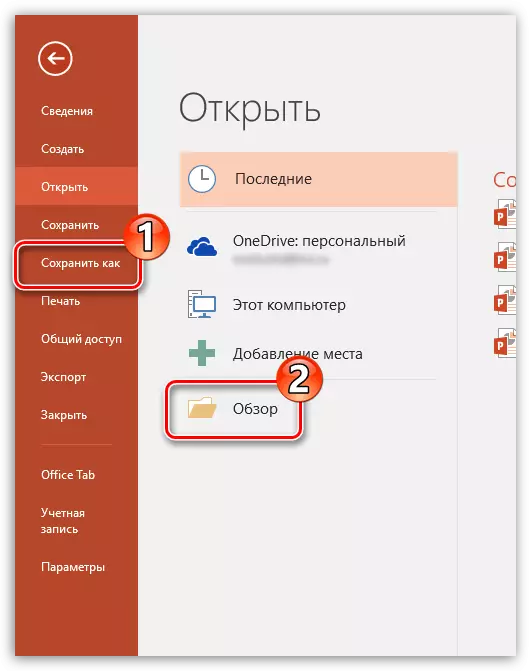
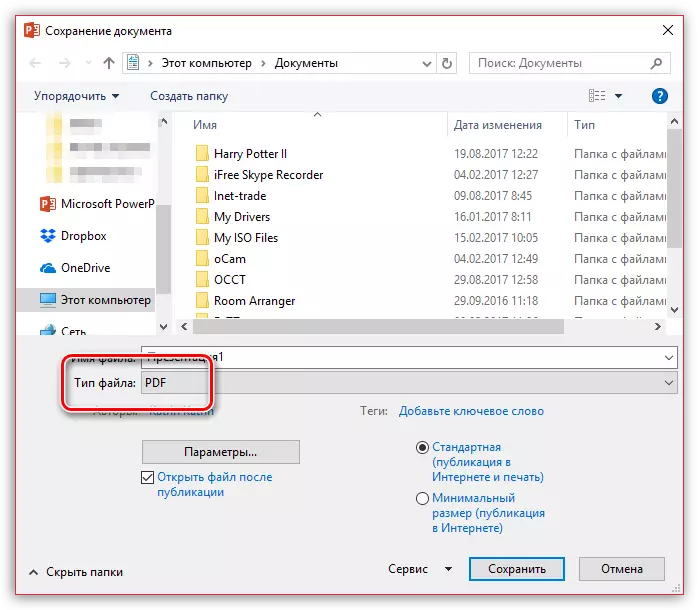
രീതി 4: "മേഘത്തിൽ" സംരക്ഷിക്കുന്നു
മൈക്രോസോഫ്റ്റ് സേവനങ്ങളിൽ ഓഡ്രിവിന്റെ അറിയപ്പെടുന്ന ക്ലൗഡ് സംഭരിച്ചിരിക്കുന്നതായി കണക്കിലെടുക്കുമ്പോൾ, മൈക്രോസോഫ്റ്റ് ഓഫീസിലെ പുതിയ പതിപ്പുകളുമായുള്ള സംയോജനം പ്രത്യക്ഷപ്പെട്ടതായി കരുതരുത്. അതിനാൽ, നിങ്ങളുടെ Microsoft അക്ക to ണ്ടിലേക്കുള്ള പവർപോയിന്റ് ഇൻപുട്ടിൽ പ്രവർത്തിക്കുന്നതിലൂടെ, നിങ്ങളുടെ ക്ലൗഡ് പ്രൊഫൈലിലെ അവതരണങ്ങൾ ഉപയോഗിച്ച് നിങ്ങൾക്ക് എളുപ്പത്തിൽ അവതരണങ്ങൾ സംരക്ഷിക്കാൻ കഴിയും, അത് എവിടെയും ഒരു ഉപകരണത്തിൽ നിന്നും ഫയലിലേക്ക് ആക്സസ്സുചെയ്യാൻ അനുവദിക്കും.
- ആരംഭിക്കുന്നതിന്, നിങ്ങൾ മൈക്രോസോഫ്റ്റ് അക്ക to ണ്ടിലേക്കുള്ള പവർപോയിന്റ് ഇൻപുട്ടിൽ പ്രവർത്തിക്കണം. ഇത് ചെയ്യുന്നതിന്, പ്രോഗ്രാമിന്റെ മുകളിൽ വലത് കോണിൽ, "ലോഗിൻ" ബട്ടണിൽ ക്ലിക്കുചെയ്യുക.
- നിങ്ങൾ അംഗീകാരം പൂർത്തിയാക്കേണ്ട സ്ക്രീനിൽ ഒരു വിൻഡോ ദൃശ്യമാകും, കൂടാതെ MCRISISOft അക്കൗണ്ടിൽ നിന്ന് ഇമെയിൽ വിലാസം (മൊബൈൽ നമ്പർ), പാസ്വേഡ് വ്യക്തമാക്കേണ്ടതുണ്ട്.
- ലോഗിൻ പൂർത്തിയാകുമ്പോൾ, OneDrive- ൽ പ്രമാണം വേഗത്തിൽ പരിരക്ഷിക്കാൻ കഴിയും: "ഫയൽ" ബട്ടണിൽ ക്ലിക്കുചെയ്യുക, "സംരക്ഷിക്കുക" അല്ലെങ്കിൽ "ഇതായി സംരക്ഷിക്കുക" വിഭാഗത്തിലേക്ക് പോകുക "
- തൽഫലമായി, നിങ്ങൾ സംരക്ഷിച്ച ഫയലിനായുള്ള അന്തിമ ഫോൾഡർ വ്യക്തമാക്കേണ്ട കമ്പ്യൂട്ടറിൽ വിൻഡോസ് എക്സ്പ്ലോറർ ദൃശ്യമാകും - അതേ സമയം, പകർപ്പ് സുരക്ഷിതമായി സംരക്ഷിക്കും, വൺഡ്രൈവിൽ സുരക്ഷിതമായി സംരക്ഷിക്കും.
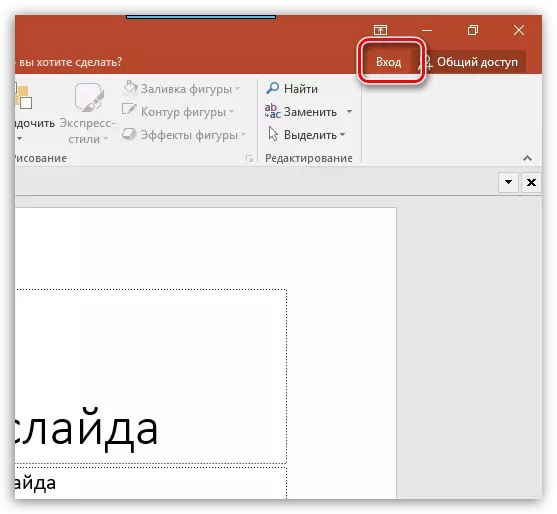
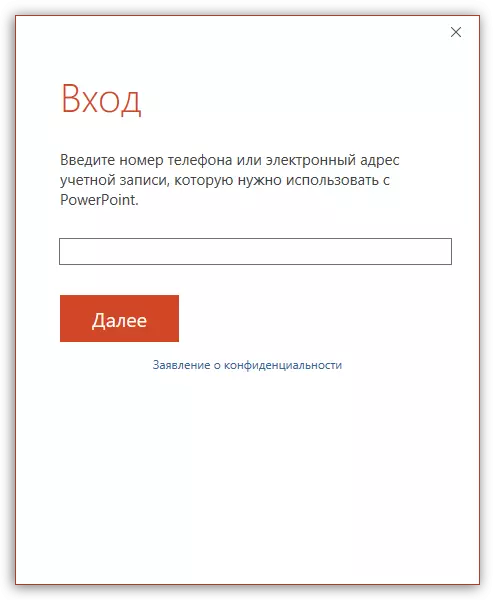
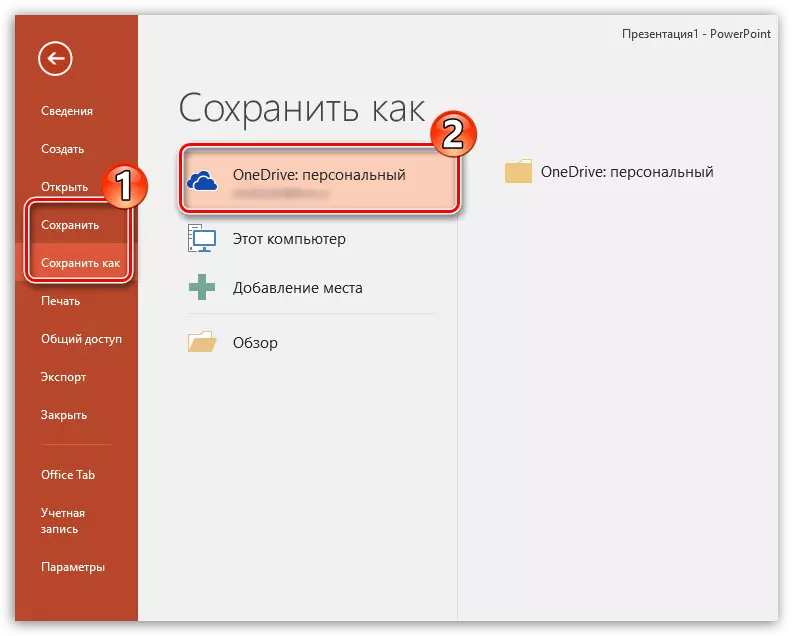
സംരക്ഷണ ക്രമീകരണങ്ങൾ
കൂടാതെ, വിവരങ്ങൾ സംരക്ഷിക്കുന്ന പ്രക്രിയയുടെ വശങ്ങൾക്കായി ഉപയോക്താവിന് വിവിധ ക്രമീകരണങ്ങൾ നിർമ്മിക്കാൻ കഴിയും.
- അവതരണ തൊപ്പിയിലെ "ഫയൽ" ടാബിലേക്ക് നിങ്ങൾ പോകേണ്ടതുണ്ട്.
- ഇടതുപക്ഷ പ്രവർത്തനങ്ങളുടെ പട്ടികയിൽ "പാരാമീറ്ററുകൾ" ഓപ്ഷൻ ഇവിടെ തിരഞ്ഞെടുക്കേണ്ടതുണ്ട്.
- തുറക്കുന്ന വിൻഡോയിൽ, "സംരക്ഷിക്കുന്നതിൽ" ഞങ്ങൾക്ക് താൽപ്പര്യമുണ്ട്.
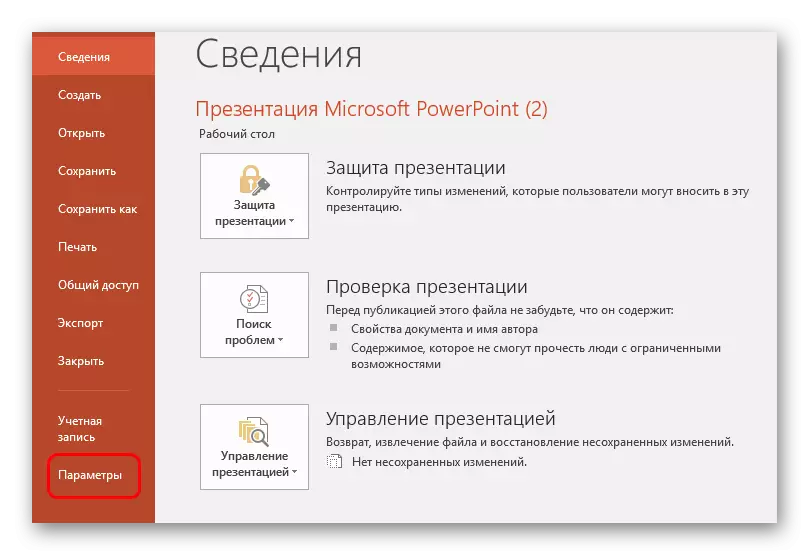
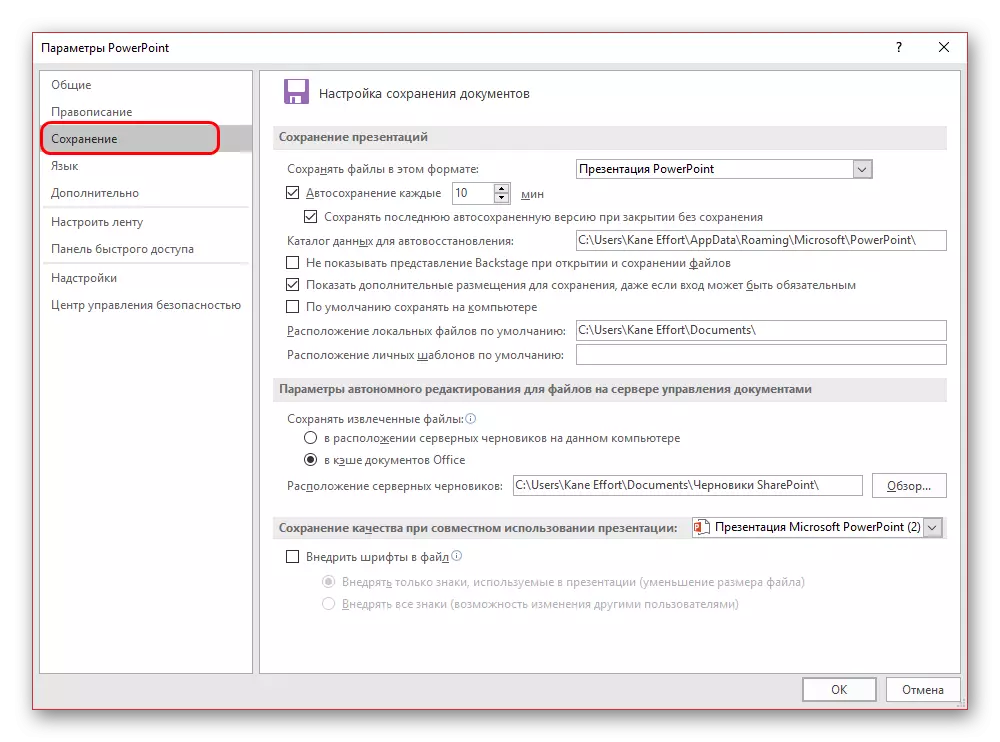
നടപടിക്രമം തന്നെയും വ്യക്തിഗത വശങ്ങളുടെയും പാരാമീറ്ററുകൾ ഉൾപ്പെടെയുള്ള ക്രമീകരണങ്ങളുടെ വിശാലമായ തിരഞ്ഞെടുപ്പ് ഉപയോക്താവിന് കാണാൻ കഴിയും - ഉദാഹരണത്തിന്, ഡാറ്റ സംരക്ഷിക്കാനുള്ള പാത, സൃഷ്ടിച്ച ടെംപ്ലേറ്റുകളുടെ സ്ഥാനം, എന്നിങ്ങനെ.
യാന്ത്രിക സംഭരണവും വീണ്ടെടുക്കൽ പതിപ്പുകളും
ഇവിടെ, സേവ് പാരാമീറ്ററുകളിൽ, ഫലങ്ങളുടെ യാന്ത്രിക സംഭരണ പ്രവർത്തനത്തിനായുള്ള ക്രമീകരണങ്ങൾ നിങ്ങൾക്ക് കാണാൻ കഴിയും. അത്തരമൊരു പ്രവർത്തനത്തെക്കുറിച്ച്, മിക്കവാറും എല്ലാ ഉപയോക്താവിനും അറിയാം. എന്നിരുന്നാലും, അത് ചുരുട്ട് വിലമതിക്കുന്നു.
അവതരണ മെറ്റീരിയലിന്റെ പൂർത്തിയായ പതിപ്പിന്റെയും വ്യവസ്ഥാപിതമായി യാന്ത്രിക സംഭരണം ആസൂത്രിത അപ്ഡേറ്റ് സൃഷ്ടിക്കുന്നു. കൂടാതെ ഏതെങ്കിലും മൈക്രോസോഫ്റ്റ് ഓഫീസ് ഫയൽ തത്വത്തിൽ, പവർപോയിന്റ് പ്രവർത്തനങ്ങളിൽ മാത്രമല്ല, പ്രവർത്തനം. പാരാമീറ്ററുകളിൽ നിങ്ങൾക്ക് ട്രിഗറിന്റെ ആവൃത്തി സജ്ജമാക്കാൻ കഴിയും. സ്ഥിരസ്ഥിതിയായി, ഇടവേള 10 മിനിറ്റ്.
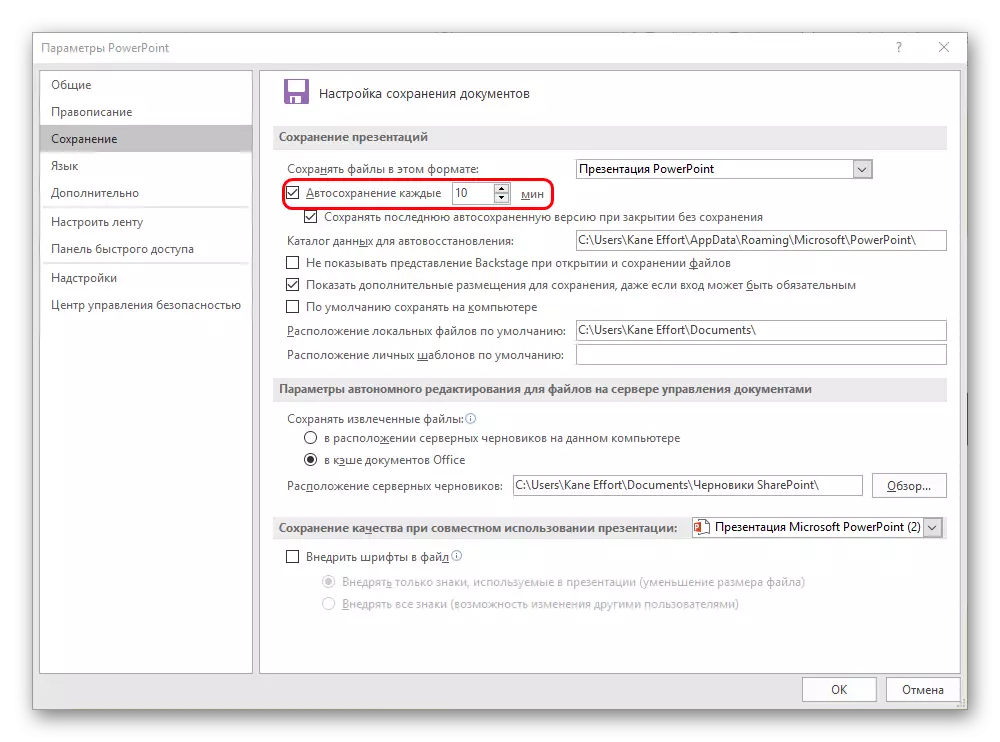
നല്ല ഗ്രന്ഥിയിൽ ജോലി ചെയ്യുമ്പോൾ, അത് പറയാതെ പോകുന്നു, സംരക്ഷണത്തിനിടയിൽ ഒരു ചെറിയ കാലയളവ് സജ്ജമാക്കാൻ ശുപാർശ ചെയ്യുന്നു, അങ്ങനെ പ്രധാനപ്പെട്ട ഒന്നും നഷ്ടപ്പെടാതിരിക്കുക. 1 മിനിറ്റ്, തീർച്ചയായും, ഇത് വിലമതിക്കുന്നില്ല - ഇത് മെമ്മറി ഡ download ൺലോഡ് ചെയ്ത് ഉൽപാദനക്ഷമത കുറയ്ക്കും, പുറപ്പെടുന്ന പ്രോഗ്രാമിന്റെ പിശകിന് മുമ്പല്ല. ഓരോ 5 മിനിറ്റും മതിയാകും.
കേസിൽ, ഇപ്പോഴും ഒരു പരാജയം ഉണ്ടെങ്കിൽ, ഒരു കാരണത്താലോ മറ്റൊന്ന്, ഒരു കമാൻഡും പ്രീ-കോപ്പിയും ഇല്ലാതെ പ്രോഗ്രാം അടച്ചു, തുടർന്ന് പതിപ്പുകൾ പുന restore സ്ഥാപിക്കാൻ അപ്ലിക്കേഷൻ വാഗ്ദാനം ചെയ്യും. ചട്ടം പോലെ, രണ്ട് ഓപ്ഷനുകൾ മിക്കപ്പോഴും ഇവിടെ വാഗ്ദാനം ചെയ്യുന്നു.
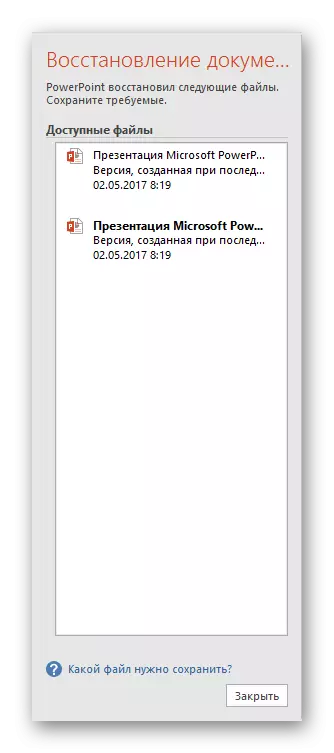
- ഒരെണ്ണം അവസാന ഓട്ടോ സംഭരണത്തിൽ നിന്നുള്ള ഒരു ഓപ്ഷനാണ്.
- രണ്ടാമത്തേത് സ്വമേധയാ ഉണ്ടാക്കുന്ന സംരക്ഷണമാണ്.
ഫലത്തോട് ഏറ്റവും അടുത്തുള്ള ഓപ്ഷൻ തിരഞ്ഞെടുക്കുന്നതിലൂടെ, പവർപോയിന്റ് അവസാനിപ്പിക്കുന്നതിന് തൊട്ടുമുമ്പ്, ഉപയോക്താവിന് ഈ വിൻഡോ അടയ്ക്കാൻ കഴിയും. മുമ്പ് സിസ്റ്റം മറ്റ് ഓപ്ഷനുകൾ നീക്കംചെയ്യാൻ കഴിയുമോ എന്ന് ചോദിക്കും, നിലവിലെ ഒന്ന് മാത്രം അവശേഷിക്കുന്നു. ഇവിടെ സ്ഥിതിഗതികൾ നോക്കേണ്ടതാണ്.
ആവശ്യമുള്ള ഫലം സ്വയം വിശ്വസനീയമായും രക്ഷിക്കുമെന്ന് ഉപയോക്താവിന് ഉറപ്പില്ലെങ്കിൽ, നിരസിക്കുന്നതാണ് നല്ലത്. കൂടുതൽ കൂടുതൽ നഷ്ടപ്പെടുന്നതിനേക്കാൾ കൂടുതൽ വശത്ത് തൂങ്ങിക്കിടക്കുന്നതായിരിക്കട്ടെ.
പ്രോഗ്രാമിന്റെ പ്രവർത്തനങ്ങളിൽ തന്നെ ഭൂചലനമുള്ളതാണെങ്കിൽ ഭൂതകാല ഓപ്ഷനുകൾ മായ്ക്കുന്നത് അവസാനിക്കുന്നതാണ് നല്ലത്. സ്വമേധയാ നിലനിൽക്കാൻ ശ്രമിക്കുമ്പോൾ സിസ്റ്റം വീണ്ടും തടയുന്നില്ല എന്ന കൃത്യമായ ആത്മവിശ്വാസത്തിന്റെ അഭാവത്തിന് വിധേയമാണ്, തിരക്കുകൂട്ടേണ്ടതാണ് നല്ലത്. നിങ്ങൾക്ക് ഡാറ്റയുടെ "രക്ഷ" ആക്കാൻ കഴിയും (ഒരു ബാക്കപ്പ് സൃഷ്ടിക്കുന്നതാണ് നല്ലത്), തുടർന്ന് പഴയ പതിപ്പുകൾ ഇല്ലാതാക്കുക.
ശരി, പ്രതിസന്ധി പാസാക്കിയാൽ ഒന്നും വേദനിപ്പിക്കുന്നില്ലെങ്കിൽ, അനാവശ്യമായ ഇപ്പോൾ ഡാറ്റയിൽ നിന്ന് നിങ്ങൾക്ക് മെമ്മറി മായ്ക്കാൻ കഴിയും. അതിനുശേഷം, സ്വമേധയാ അപ്രത്യക്ഷമാകുന്നതാണ് നല്ലത്, തുടർന്ന് പ്രവർത്തിക്കാൻ ആരംഭിക്കുക.
നിങ്ങൾക്ക് മനസിലാക്കാൻ കഴിയുന്നതുപോലെ, യാന്ത്രിക സംഭരണ പ്രവർത്തനം തീർച്ചയായും ഉപയോഗപ്രദമാണ്. പതിവ് ഓട്ടോമാറ്റിക് ഫയൽ റീറൈറ്റിംഗ് വിവിധ പരാജയങ്ങളിലേക്ക് നയിച്ചേക്കാവുന്ന ഏതെങ്കിലും സംവിധാനങ്ങളുടെ "രോഗികൾ" ആണ് ഒഴിവാക്കലുകൾ. അത്തരമൊരു സാഹചര്യത്തിൽ, എല്ലാ തകരാറുകളുടെയും അറ്റകുറ്റപ്പണികൾ വരെ പ്രധാനപ്പെട്ട ഡാറ്റയും പ്രവർത്തിക്കാത്തതും നല്ലതാണ്, പക്ഷേ ഈ ലീഡുകളുടെ ആവശ്യകത നിലനിൽക്കുന്നതാണ് നല്ലത്.
